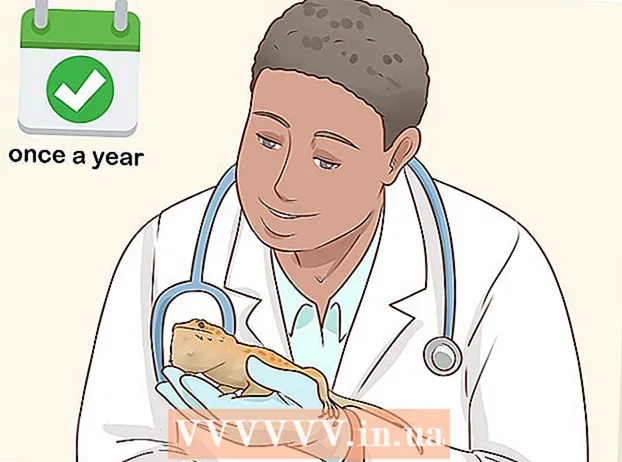Аўтар:
William Ramirez
Дата Стварэння:
22 Верасень 2021
Дата Абнаўлення:
1 Ліпень 2024

Задаволены
- крокі
- Метад 1 з 4: Як змяніць пашырэнне файла ў праграме
- Метад 2 з 4: Як адлюстраваць пашырэння файлаў у Windows
- Метад 3 з 4: Як адлюстраваць пашырэння файлаў у Windows 8
- Метад 4 з 4: Як адлюстраваць пашырэння файлаў у Mac OS X
Пашырэнне файла паведамляе сістэме аб яго фармаце (тыпе) і праграме, у якой гэты файл можна адкрыць. Самы просты спосаб змяніць пашырэнне файла - гэта захаваць яго ў іншым фармаце ў праграме. Калі змяніць пашырэнне файла ў імя файла, фармат не зменіцца, але файл будзе няправільна ідэнтыфікавацца сістэмай. У Windows і Mac OS X пашырэння файлаў часцяком схаваныя. У гэтым артыкуле апісваецца, як змяніць пашырэнне (фармат) файла практычна ў любой праграме, а таксама як адлюстраваць пашырэнне файла ў Windows і Mac OS X.
крокі
Метад 1 з 4: Як змяніць пашырэнне файла ў праграме
 1 Адкрыйце файл у яго праграме.
1 Адкрыйце файл у яго праграме. 2 Адкрыйце меню «Файл» і выберыце «Захаваць як".
2 Адкрыйце меню «Файл» і выберыце «Захаваць як". 3 Абярыце тэчку для захавання файла.
3 Абярыце тэчку для захавання файла. 4 Калі ласка, увядзіце імя файла.
4 Калі ласка, увядзіце імя файла. 5 У акне «Захаваць як» знайдзіце меню «Тып файла».
5 У акне «Захаваць як» знайдзіце меню «Тып файла». 6 У меню абярыце фармат файла.
6 У меню абярыце фармат файла. 7 Націсніце «Захаваць як". Зыходны файл застанецца адкрытым у праграме.
7 Націсніце «Захаваць як". Зыходны файл застанецца адкрытым у праграме.  8 Знайдзіце захаваны файл у паказанай тэчцы.
8 Знайдзіце захаваны файл у паказанай тэчцы.
Метад 2 з 4: Як адлюстраваць пашырэння файлаў у Windows
 1 Адкрыйце Панэль кіравання. Адкрыйце меню «Пуск» і выберыце «Панэль кіравання». Калі вы карыстаецеся Windows 8, націсніце тут.
1 Адкрыйце Панэль кіравання. Адкрыйце меню «Пуск» і выберыце «Панэль кіравання». Калі вы карыстаецеся Windows 8, націсніце тут.  2 Націсніце «Афармленне і персаналізацыя». Вы знойдзеце гэтую опцыю на Панэлі кіравання.
2 Націсніце «Афармленне і персаналізацыя». Вы знойдзеце гэтую опцыю на Панэлі кіравання. - У Windows 8 націсніце «Параметры».
 3 Націсніце «Параметры папкі».
3 Націсніце «Параметры папкі». 4 Пстрыкніце па ўкладцы «Выгляд» у акне «Параметры папкі».
4 Пстрыкніце па ўкладцы «Выгляд» у акне «Параметры папкі». 5 Адлюстраваў пашырэння файлаў. Пракруціць спіс «Дадатковыя параметры» ўніз да опцыі «Хаваць пашырэнні для зарэгістраваных тыпаў файлаў». Прыбярыце ў гэтай опцыі сцяжок.
5 Адлюстраваў пашырэння файлаў. Пракруціць спіс «Дадатковыя параметры» ўніз да опцыі «Хаваць пашырэнні для зарэгістраваных тыпаў файлаў». Прыбярыце ў гэтай опцыі сцяжок.  6 Націсніце Ужыць> OK.
6 Націсніце Ужыць> OK. 7 Адкрыйце Правадыр - у ім адлюструюцца пашырэння файлаў.
7 Адкрыйце Правадыр - у ім адлюструюцца пашырэння файлаў.
Метад 3 з 4: Як адлюстраваць пашырэння файлаў у Windows 8
 1 Адкрыйце Правадыр.
1 Адкрыйце Правадыр. 2 Націсніце на ўкладку «Выгляд».
2 Націсніце на ўкладку «Выгляд». 3 Усталюйце сцяжок у «Пашырэньні файлаў» у раздзеле «Паказаць / не паказваць».
3 Усталюйце сцяжок у «Пашырэньні файлаў» у раздзеле «Паказаць / не паказваць». 4 Адкрыйце Правадыр - у ім адлюструюцца пашырэння файлаў.
4 Адкрыйце Правадыр - у ім адлюструюцца пашырэння файлаў.
Метад 4 з 4: Як адлюстраваць пашырэння файлаў у Mac OS X
 1 Перайдзіце ў акно Finder або адкрыйце новае акно Finder. Таксама можна пстрыкнуць па працоўным стале, каб перайсці ў Finder.
1 Перайдзіце ў акно Finder або адкрыйце новае акно Finder. Таксама можна пстрыкнуць па працоўным стале, каб перайсці ў Finder.  2 Пстрыкніце па меню Finder. Затым націсніце "Налады".
2 Пстрыкніце па меню Finder. Затым націсніце "Налады".  3 Націсніце «Дадатковыя» ў акне налад.
3 Націсніце «Дадатковыя» ў акне налад. 4 Усталюйце сцяжок у «Паказаць пашырэння файлаў».
4 Усталюйце сцяжок у «Паказаць пашырэння файлаў». 5 Зачыніце акно налад Finder.
5 Зачыніце акно налад Finder. 6 Адкрыйце новае акно Finder. Цяпер пашырэння файлаў будуць адлюстроўвацца.
6 Адкрыйце новае акно Finder. Цяпер пашырэння файлаў будуць адлюстроўвацца.